오토캐드 2020
2019년 07월 04일 출간
종이책 : 2019년 06월 18일 출간
- eBook 상품 정보
- 파일 정보 pdf (100.46MB)
- ISBN 9788931596519
- 쪽수 543쪽
- 지원기기 교보eBook App, PC e서재, 리더기, 웹뷰어
-
교보eBook App
듣기(TTS) 가능
TTS 란?텍스트를 음성으로 읽어주는 기술입니다.
- 전자책의 편집 상태에 따라 본문의 흐름과 다르게 텍스트를 읽을 수 있습니다.
- 전자책 화면에 표기된 주석 등을 모두 읽어 줍니다.
- 이미지 형태로 제작된 전자책 (예 : ZIP 파일)은 TTS 기능을 지원하지 않습니다.
- '교보 ebook' 앱을 최신 버전으로 설치해야 이용 가능합니다. (Android v3. 0.26, iOS v3.0.09,PC v1.2 버전 이상)
PDF 필기 Android 가능 (iOS예정)
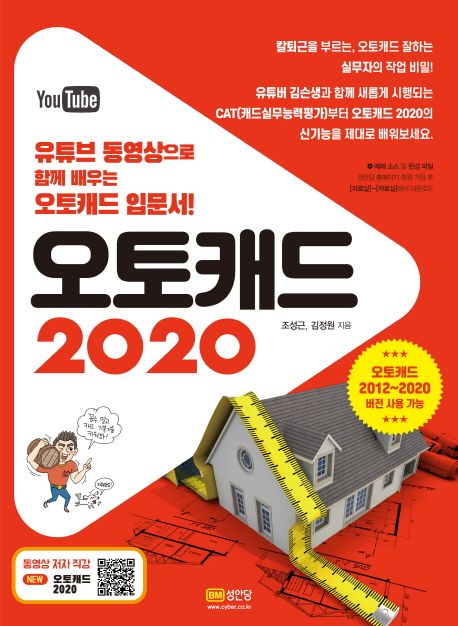
이 상품은 배송되지 않는 디지털 상품이며,
교보eBook앱이나 웹뷰어에서 바로 이용가능합니다.
작품소개
이 상품이 속한 분야
오토캐드 2020은 빠르고 효율적인 작업이 가능해졌으며 클라우드 기능으로 드롭박스나 아마존과 같은 유명 클라우드 저장소에 직접 연결하여 도면 파일을 열거나 저장할 수도 있어 매우 편리합니다. 이 책에서는 현장에서 오랫동안 실무를 익히고, 가르치는 캐드 전문가가 실무에서 통하는 오토캐드의 기능과 핵심 명령어 위주로 설명하여 초보자도 오토캐드의 기본 기능과 함께 건축, 인테리어, 기계의 실습 도면을 따라하면서 2D 도면 작성 및 편집, 3D 모델링 작업과 출력, 클라우드 업로드까지 이해하고 연습할 수 있도록 도와줍니다. 또한 오토캐드 2020의 새롭고 유용한 기능과 더불어 실무 노하우, 팁 등을 소개하여 오토캐드의 기초를 탄탄하게 쌓아 효율적으로 도면을 완성할 수 있습니다.
달라진 CAT(캐드실무능력평가)에 통하는 도면 그대로 실습한다!
2D 도면 작성 능력을 검증하고, ATC에서 CAT로 바뀐 자격시험에 대비할 수 있도록 ATC를 준비했던 수험생들에게도 도움이 되고자 CAT(캐드실무능력평가) 출제 유형을 분석하여 만든 실습 도면을 바탕으로 유튜브 동영상 강의를 통해 문제의 핵심과 시험에서 유의할 사항 등을 꼼꼼하게 설명하여 캐드의 기초부터 3차원까지 익힐 수 있습니다.
Preview(책 미리보기)
ATC에서 CAT로 변경되면서 꼭 체크해야 할 사항
PART 01. CAD의 표준, AutoCAD 2020 살펴보기
01 | 오토캐드 이해하기
CAD와 AutoCAD
02 | AutoCAD 2020 설치하기
Autodesk 사용자 계정 만들기
AutoCAD 2020 다운로드 및 설치하기
사용자 설정 마이그레이션하기
사용자 인증을 통한 정품 인증하기
AutoCAD 무료 체험판 설치하기
AutoCAD 도움말 다운로드하여 설치하기
03 | AutoCAD 2020의 새로운 기능 살펴보기
AutoCAD 2020의 새로운 기능
04 | AutoCAD 2020 화면 살펴보기
AutoCAD 2020 화면 구성
AutoCAD 2020의 팔레트
05 | 나만의 AutoCAD 환경 만들기
작업 환경 설정을 위한 [옵션] 대화상자 표시하기
[옵션] 대화상자 살펴보기
도면 영역 배경색 변경하기
도면을 원하는 버전으로 저장하고 자동 저장 간격 설정하기
06 | 좌표계 이해하기
좌표계
07 | 단축 명령어 편집하기
PGP 파일 수정하기
08 | 도면 환경 설정하기
도면의 한계(Limits)
도면의 한계 설정하기 - Limits
09 | 도면 작성 지원 도구 알아보기
도면 작성 지원 도구
10 | 파일 열기 및 저장하기
파일 열기
파일 저장하기
도면을 AutoCAD 2007 버전으로 내보내고 클라우드에 저장하기
SPECIAL | 좌표 사용
SPECIAL | AutoCAD 2020의 유용한 기능
PART 02. 2차원 객체 그리기
01 | 직선 그리기
기본 선 그리기 - Line
편집 가능한 선 그리기 - Pline
양쪽 방향으로 무한한 선 그리기 - Xline
한쪽 방향으로 무한한 선 그리기 - Ray
02 | 직선을 이용하여 도형 만들기
도면 환경 설정하기
도면의 한계 지정하기
상대 극좌표를 이용하여 좌표 입력하기
극좌표 추적 기능을 이용하여 좌표 입력하기
상대 좌표를 이용하여 좌표 입력하기
대칭 형태의 호 만들기
상대 좌표 입력하기
C 옵션을 이용하여 연결하기
오브젝트 스냅을 이용한 중심점 선택하기
가이드라인을 이용해 도형 작성하기
가이드라인 삭제하기
도면 저장하기
03 | 폴리선을 이용한 도형 만들기
도면의 한계 설정하기
길이 500의 직선 만들기
상대 거리를 이용한 곡선 모서리 만들기
상대 좌표를 이용한 호 만들기
직선 만들기
같은 형태의 반쪽 호 만들기
같은 형태의 호를 반복해서 그리기
직선으로 변경하여 그리기
모서리 호 그리기
아래쪽 수평선 그리기
모서리를 그려서 마무리하기
04 | 곡선 그리기
다양한 형태의 원 그리기 - Circle
원의 일부분 그리기 - Arc
타원 그리기 - Ellipse
자유 곡선 그리기 - Spline
05 | 원과 호를 이용한 도형 만들기
도면 환경 설정하기
기본 선 그리기
나머지 기준선 그리기
끝점을 이용한 호 그리기
중심점을 이용한 호 그리기
양쪽 측면에 호 그리기
호의 중심점을 기준으로 원 그리기
06 | 다양한 형태 그리기
도넛 그리기 - Donut
한번에 사각형 작성하기 - Rectangle
다각형 작성하기 - Polygon
SPECIAL | 쉽고 빠른, 사각형과 타원형 작성
PART 03. 자유롭게 객체 편집하기
01 | 객체 편집하기
지우기 - Erase
복사하기 - Copy
이동하기 - Move
잘라내기 - Trim
평행 복사하기 - Offset
반전 복사하기 - Mirror
지정한 수만큼 복사하기 - Array
객체의 두 점 잘라내기 - Break
지워진 객체 복구하기 - Oops
실행된 명령 취소하기 - Undo
Undo 명령 취소하기 - Redo
02 | Copy 명령을 이용하여 객체 복사하기
다중 복사하기
객체 선택하기
기준점 지정하기
복사 지점 선택하기
객체 배열 복사하기
객체 선택하기
기준점 지정하기
배열 복사 지정하기
복사된 객체 확인하기
03 | 객체 변형하기
크기 조절하기 - Scale
회전하기 - Rotate
모서리를 둥글게 만들기 - Fillet
모서리 깎기 - Chamfer
끝점 연장하기 - Extend
모서리 늘리기 - Stretch
폴리선 변경하기 - Pedit
객체 속성 해제하기 - Explode
객체 속성 변경하기 - Change, Properties
04 | 다양한 편집 명령을 이용하여 기어 그리기
기본 형태 만들기
선 그리고 복제하기
톱니바퀴 형태 만들기
톱니바퀴 만들기
톱니 안쪽 구멍 형태 만들기
톱니 안쪽 구멍 완성하기
톱니 안쪽 구멍 객체 복사하기
SPECIAL | 효율적인 객체 이동과 복사, 회전, 크기 조정
PART 04. 도면층(레이어) 및 객체 속성 관리하기
01 | 도면층(레이어, Layer)의 이해
도면층(LAYER)이란?
도면층 특성 관리자 팔레트 표시 - Layer(DDLMODES)
도면층 특성 관리자 팔레트
02 | 도면층을 이용하여 객체 관리하기
벽체 도면층 만들기
벽체 그리기
기준선 도면층 생성하기
가로 기준선 그리기
기준선 늘이기
가로 기준선 복사하기
세로 기준선 그리기
세로 기준선 늘이기
세로 기준선 복사하기
기둥 도면층 생성하기
기둥 복사하기
도면층 변경하기
기준선 색상 및 선 종류 변경하기
기준선 숨기기
03 | 객체 조회하기
객체의 목록 표시하기 - List
두 점의 거리 표시하기 - Dist
지정한 다각형의 면적 구하기 - Area
다양한 측정 값 구하기 - Measuregeom
지정한 개수로 분할하기 - Divide
지정한 길이로 분할하기 - Measure
점의 형태 설정하기 - Ddptype
04 | 도면 폼 만들기
기본 도면층 생성하기
기본선 그리기
같은 간격으로 구분 기호 만들기
가이드라인 만들기
가이드라인에 맞추어 도면 폼 그리기
SPECIAL | 자주 사용하는 모서리 처리 응용법
SPECIAL | 오브젝트 배열 노하우
PART 05. 문자 입력 및 수정하기
01 | 스타일을 이용하여 문자 입력하기
문자 스타일이란?
문자 스타일의 정의
02 | 문자가 물음표(?)로 표시될 때 문제 해결하기
문자 스타일 확인하기
문자 스타일 변경하기
문자 확인하기
03 | 문자 입력하기
행 단위로 문자 입력하기 - Text, Dtext
한 번에 여러 줄 입력하기 - Mtext
04 | Dtext 명령으로 도면 제목 입력하기
도면층 설정하기
도면 제목의 문자 스타일 만들기
도면 제목 입력하기
문자 스타일 추가하기
Scale 문자 입력하기
05 | 텍스트 수정하기
텍스트 수정하기 - Textedit, Ddedit
06 | 텍스트 편집기 및 외부 텍스트를 이용해 도면 완성하기
문자 스타일 작성하기
문자 도면층 작성하기
여러 줄의 문자 입력하기
문자 바꾸기
DText 입력하기
외부 텍스트 가져오기
SPECIAL | 문자 입력을 위한 ST와 MT, DT 명령 사용법
PART 06. 블록과 외부 객체로 쉽게 작업하기
01 | 블록을 이용한 쉽고 빠른 도면 완성하기
블록(Block)의 이해
하나의 도면 안에서 블록 만들기 - Block
블록을 파일로 저장하기 - WBlock
블록 삽입하기 - Insert
블록 및 해칭 관리하기 - ADCENTER
02 | 블록을 이용하여 도면 완성하기
블록 설정하기
블록 삽입하기
외부 블록 삽입하기
03 | 외부 참조를 이용한 도면 연결하기
외부 참조(External Reference)의 이해
외부 참조 설정하기 - Xref
외부 파일 연결하기 - Attach
04 | 외부 참조를 이용하여 도면 형식 및 파일 연결하기
외부 참조 열기
도면 형식 연결하기
외부 참조 편집하기
05 | 도면에 이미지 삽입하기
래스터 이미지와 벡터의 차이점
AutoCAD에서 사용할 수 있는 이미지
래스터 이미지 삽입하기 - Attach
이미지 경계 자르기 - Clip
이미지 관리하기 - 외부 참조 팔레트
06 | 도면에 래스터 이미지 삽입하기
영역 크기 측정 및 이미지 파일 만들기
도면에 이미지 삽입하기
도면 영역에 맞게 이미지 자르기
이미지 삭제 및 삽입하기
07 | 영역을 채우는 해치 적용하기
해치(Hatch)란?
리본 메뉴의 〔해치 작성〕 탭 살펴보기
08 | 주동 평면을 해치로 채우기
해치 패턴 설정하기
해치 색상과 영역, 축척 설정하기
해치 각도와 투명도 설정하기
다른 영역에 같은 패턴 적용하기
솔리드 채우기
해치 색상 지정하기
영역 선택하여 해치 적용하기
PART 07. 치수 입력하기
01 | 치수 스타일 만들기
치수 형태 정의하기 - Dim
치수 스타일 새로 만들기
02 | 선형 치수 기입하기
평행 치수 입력하기 - Dim
사선 치수 입력하기 - Dimaligned
연속 치수 입력하기 - Dimcontinue
기준 치수 입력하기 - Dimbaseline
파선 치수 입력하기 - Dimjogline
03 | 공동주택 평면도 치수 기입하기
치수 도면층 작성하기
문자 스타일 작성하기
치수 스타일 작성하기
평행 치수 작성하기
연속 치수 작성하기
기준 치수 작성하기
사선 치수 작성하기
기준 치수 작성하기
04 | 원형 치수와 지시선 기입하기
반지름 입력하기 - Dimradius
지름 입력하기 - Dimdiameter
중심 표시하기 - Dimcenter
호의 길이 표시하기 - Dimarc
지시선 표시하기 - Leader
여러 개의 지시선 표시하기 - Mleader
05 | 금형 도면을 이용한 원형 치수 기입하기
치수 도면층 작성하기
치수 스타일 작성하기
반지름 치수 작성하기
지름 치수 작성하기
지시선 작성하기
PART 08. 레이아웃 작성 및 출력하기
01 | 배치 작성하기
모형 공간과 배치 공간
배치 공간의 화면 구성
배치 공간에서의 작업
[배치 작성] 마법사를 이용하여 배치 공간 만들기
02 | 배치 공간을 만들고 도각 삽입하기
용지 및 출력 기기 설정하기
페이지 설정하기
도면층 설정하기
뷰포트 축척 설정하기
도각 도면층 작성하기
도각 삽입하기
도면 타이틀 삽입하기
출력 미리 보기
03 | 인쇄 환경 설정하기
페이지 설정
새로운 플롯 스타일 테이블 작성하기
04 | 출력하기
출력 환경 선택
출력 과정
그림으로 인쇄하기
PART 09. 3차원 객체 그리기
01 | 3차원 이해하기
Z축이 포함되는 3차원 좌표계 알아보기
3차원 좌표계 알아보기
3차원 객체의 종류
02 | UCS 이용하기
UCS 좌표계 알아보기
좌표계 변경하기 - UCS
UCS 관리하기 - UCSMAN
UCS를 이용하여 측면에 객체 만들기
03 | 3차원 관측하기
명명된 시점 선택하기 - View
명명된 시점을 이용하여 시점 변경하기
직접 시점 설정하기 - Vpoint
평면 시점으로 변경하기 - Plan
3차원 시점을 실시간 움직이기 - 3Dorbit
3Dorbit을 이용하여 3차원 객체 확인하기
한번에 시점을 변경하는 뷰큐브 살펴보기
뷰큐브를 이용한 시점 변경하기
04 | 3차원 메시 객체 만들기
〔3D 도구〕 탭 표시하기
돌출시켜 면으로 만들기 - Extrude
기존 경로를 이용하여 돌출 높이 설정하기
직접 면 만들기 - 3Dface
메시의 크기 설정하기 - 3Dmesh
폴리 면 만들기 - Pface
메시 기본 객체 만들기 - Mesh
Mesh 명령을 이용하여 3D 객체 만들기
곡선을 따라 3차원 개체 만들기 - Rulesurf
밑면과 윗면의 크기가 다른 원기둥 만들기
직선을 따라 3차원 개체 만들기 - Tabsurf
회전하는 3차원 개체 만들기 - Revsurf
금형 회전체 만들기
4개의 모서리를 이용하여 메시 만들기 - Edgesurf
메시를 이용해서 의자 뼈대 만들기
PART 10. 실습 도면 그리기
실습 도면 ① CAT(캐드실무능력평가) 2급 문제 유형 분석
실습 도면 ② CAT(캐드실무능력평가) 2급 문제 유형 분석
실습 도면 ③ CAT(캐드실무능력평가) 2급 문제 유형 분석
실습 도면 ④ CAT(캐드실무능력평가) 2급 문제 유형 분석
실습 도면 ⑤ CAT(캐드실무능력평가) 2급 문제 유형 분석
실습 도면 ⑥ CAT(캐드실무능력평가) 2급 문제 유형 분석
실습 도면 ⑦ CAT(캐드실무능력평가) 2급 문제 유형 분석
실습 도면 ⑧ CAT(캐드실무능력평가) 2급 문제 유형 분석
실습 도면 ⑨ CAT(캐드실무능력평가) 2급 문제 유형 분석
실습 도면 ⑩CAT(캐드실무능력평가) 2급 문제 유형 분석
도면 때문에 야근 No!~ 가장 쉽고 친절한 캐드 입문서가 나왔다!
초보 김대리가 두 달 만에 캐드 달인에 CAT까지 통과한 비결은?!
유튜브 동영상으로 함께 배우는 오토캐드 입문서!
오토캐드 2020
캐드 소프트웨어의 대명사 오토캐드(AutoCAD) 2020 버전이 지난 4월 전격 발표되었다. 또, 국내에서 ATC 캐드마스터 2급이 한국생산성본부의 CAT(캐드능력평가)로 주관사가 바뀌면서 확인해야 할 사항도 많아졌다. 이 책은 그런 오토캐드 초보자들의 수고와 노력을 확~줄여주는 오토캐드 입문서이다.
오토캐드 초보자들이 2020 버전에서도 잘 시작할 수 있도록 새 버전의 달라진 점과 CAT 정보를 소개할 뿐 아니라 캐드 유튜버 ‘김슨생’이자 전문 강사인 김정원 씨와 캐드 전문 업체에서 근무하면서 캐드 서적 집필 경험이 있는 조성근 씨가 단계별로 코스워크를 짜서 목차를 구성했다. 특히 유튜브 강의를 큐알코드로 누구나 확인하면서 도면 그리는 실습이나 기능을 따라 하기 쉽도록 했다.
총 8단계 10장 구성으로 촘촘한 학습플랜을 따라하다 보면 2차원 도면으로 알음알음 시작한 독자가 어느새 어엿한 캐드 전문가로 자리매김하게 될 것이다. 특히 마지막 10장에서는 실습 기능 총 점검 차원에서 책에 있는 도면의 CAT 2급 실기 기출 문제와 분석을 큐알코드 동영상으로 배을 수 있도록 하여 실습 도면 학습에 방점을 찍는다.
이번 오토캐드 2020 버전에서는 산업군(전기설계, 맵 3D, 기계 설계, MEP(기계, 전기 및 배관), 플랜트 3D, 래스터 디자인)별 툴세트와 함께 블록 팔레트와 같은 새 기능이 추가되었다, 또, 웹 앱이나 모바일 앱에서 오토캐드 도면을 보고 작성하고 편집할 수 있으며 데스크탑, 웹, 모바일 장치 간 통합 워크플로로 원활하게 작업이 가능하고 오토데스크 클라우드에서 오토캐드 파일 형식인 DWG 파일에 액세스할 수 있다.
이 책은 오토캐드 2012에서 2020 버전 사용자까지 폭넓게 적용 가능하며 가장 친절한 오토캐드 입문서로 누구에게나 자신 있게 소개할 만하다.
작가정보
저자(글) 조성근
저자 : 조성근
에너지 절약형 건축물을 위한 건물 에너지 절감 기술 및 친환경 계획을 제안하고 설계 컨설팅을 진행하는 친환경 컨설팅업체 디디알플러스에서 본부장으로 근무하고 있습니다. 건축 및 IT 분야에 관심이 많으며, 오토캐드를 비롯하여 엑셀, 액세스 등 IT 분야의 서적을 집필하였습니다.
저서로는
저자 : 김정원
㈜지아티아카데미에서 기계설계 과정을 개발하며 과정평가형 자격증 운영 및 관리업무를 담당하고 있습니다. AutoCAD 공인강사 자격증(구 ATC)과 직업훈련교사-기계/건축 3급 자격증을 취득하여 영진직업전문학교, 영남직업능력개발원에서 강의하고 있습니다. 또한 그린컴퓨터아트학원의 전임 강사이자 기계 분야 선임연구원으로서 CATIA 강의 및 취업준비자 컨설팅을 맡으며, 대구 지역 기계설계 및 가공분야 CATIA 교육 지원을 하고 있습니다.
저서로는
추가로 궁금한 사항 있으시면 언제든 연락 부탁 드립니다. 감사합니다!
저자(글) 김정원
이 상품의 총서
Klover리뷰 (0)
- - e교환권은 적립일로부터 180일 동안 사용 가능합니다.
- - 리워드는 1,000원 이상 eBook, 오디오북, 동영상에 한해 다운로드 완료 후 리뷰 작성 시 익일 제공됩니다.
- - 리워드는 한 상품에 최초 1회만 제공됩니다.
- - sam 이용권 구매 상품 / 선물받은 eBook은 리워드 대상에서 제외됩니다.
- 도서나 타인에 대해 근거 없이 비방을 하거나 타인의 명예를 훼손할 수 있는 리뷰
- 도서와 무관한 내용의 리뷰
- 인신공격이나 욕설, 비속어, 혐오 발언이 개재된 리뷰
- 의성어나 의태어 등 내용의 의미가 없는 리뷰
구매 후 리뷰 작성 시, e교환권 100원 적립
문장수집
- 구매 후 90일 이내에 문장 수집 등록 시 e교환권 100원을 적립해 드립니다.
- e교환권은 적립일로부터 180일 동안 사용 가능합니다.
- 리워드는 1,000원 이상 eBook에 한해 다운로드 완료 후 문장수집 등록 시 제공됩니다.
- 리워드는 한 상품에 최초 1회만 제공됩니다.
- sam 이용권 구매 상품/오디오북·동영상 상품/주문취소/환불 시 리워드 대상에서 제외됩니다.
구매 후 문장수집 작성 시, e교환권 100원 적립
신규가입 혜택 지급이 완료 되었습니다.
바로 사용 가능한 교보e캐시 1,000원 (유효기간 7일)
지금 바로 교보eBook의 다양한 콘텐츠를 이용해 보세요!

- 구매 후 90일 이내 작성 시, e교환권 100원 (최초1회)
- 리워드 제외 상품 : 마이 > 라이브러리 > Klover리뷰 > 리워드 안내 참고
- 콘텐츠 다운로드 또는 바로보기 완료 후 리뷰 작성 시 익일 제공
가장 와 닿는 하나의 키워드를 선택해주세요.
총 5MB 이하로 jpg,jpeg,png 파일만 업로드 가능합니다.
신고 사유를 선택해주세요.
신고 내용은 이용약관 및 정책에 의해 처리됩니다.
허위 신고일 경우, 신고자의 서비스 활동이 제한될 수
있으니 유의하시어 신중하게 신고해주세요.
이 글을 작성한 작성자의 모든 글은 블라인드 처리 됩니다.
구매 후 90일 이내 작성 시, e교환권 100원 적립
eBook 문장수집은 웹에서 직접 타이핑 가능하나, 모바일 앱에서 도서를 열람하여 문장을 드래그하시면 직접 타이핑 하실 필요 없이 보다 편하게 남길 수 있습니다.
차감하실 sam이용권을 선택하세요.
차감하실 sam이용권을 선택하세요.
선물하실 sam이용권을 선택하세요.
-
보유 권수 / 선물할 권수0권 / 1권
-
받는사람 이름받는사람 휴대전화
- 구매한 이용권의 대한 잔여권수를 선물할 수 있습니다.
- 열람권은 1인당 1권씩 선물 가능합니다.
- 선물한 열람권이 ‘미등록’ 상태일 경우에만 ‘열람권 선물내역’화면에서 선물취소 가능합니다.
- 선물한 열람권의 등록유효기간은 14일 입니다.
(상대방이 기한내에 등록하지 않을 경우 소멸됩니다.) - 무제한 이용권일 경우 열람권 선물이 불가합니다.
첫 구매 시 교보e캐시 지급해 드립니다.

- 첫 구매 후 3일 이내 다운로드 시 익일 자동 지급
- 한 ID당 최초 1회 지급 / sam 이용권 제외
- 구글북액션을 통해 교보eBook 구매 이력이 없는 회원 대상
- 교보e캐시 1,000원 지급 (유효기간 지급일로부터 7일)








